Facebook Pixel in WordPress einbauen
Den Facebook Pixel in WordPress einzubauen ist schnell gemacht! Dennoch solltest du nochmals genauer recherchieren, was den Datenschutz angeht. Der Facebook Pixel ist aktuell eine Grauzone in Deutschland, daher solltest du definitiv überprüfen, dass deine Website entsprechende Datenschutz Passagen enthält. Genaues kannst du unter http://www.it-recht-kanzlei.de/ nachlesen.
Wenn du nun die rechtlichen Sachen überprüft hast, können wir mit der Einrichtung in WordPress beginnen. Zuerst musst du das WordPress Plugin „Pixel Caffeine“ installieren. Dafür gehst du in dein WordPress Dashboard und klickst auf „Plugins“. Dort findest du dann den Menüpunkt „Installieren“. In der Suche gibst du dann „Pixel Caffeine“ ein, klickst auf „Installieren“ und fertig ist die Installation! Nur noch schnell auf „Aktivieren“ klicken und schon sollte das Plugin in deiner linken Menüleiste erscheinen.
Im Plugin „Pixel Caffeine“ angekommen wählst du den Menüpunkt „General Settings“ aus. Nun hast du 2 Optionen, den Pixel hinzuzufügen:
- Mittels Facebook Connect, also deinen Facebook Zugangsdaten oder
- mit dem manuellen Setup, wo du die Pixel ID von Hand eingeben musst.
Wenn du mit Facebook Connect arbeiteten willst, was im übrigen auch die einfachste Option von beiden ist, brauchst du keinerlei Angaben von selbst machen, da das Plugin alle nötigen Informationen aus deinem Facebook Account bezieht.
Der Manuelle Setup ist „etwas“ umfangreicher. Dafür musst du erst in deinen Facebook Werbeaccount und kopierst dann deine Pixel ID in die dafür vorgesehene Lücke im Plugin.
Wenn du nun erst einmal den Facebook Pixel hinzugefügt hast, bietet dir das Plugin die Möglichkeit zu entscheiden, an welcher Stelle der Pixel im Seitenquelltext eingebaut werden soll. Du musst dich nun entscheiden, ob der Pixel im Head oder im Footer eingebaut werden soll. Du musst also abwägen, was du für sinnvoll hältst.
Mit einem Klick auf „Save“ am Ende der Seite, speicherst du alles und der Einbau des Pixels ist erfolgreich abgeschlossen!